
金山pdf教育版
v11.8.0.8845- 软件大小:269.3 MB
- 软件语言:简体中文
- 更新时间:2024-05-18
- 软件类型:国产软件 / 办公软件
- 运行环境:WinXP, Win7, Win8, Win10, WinAll
- 软件授权:免费软件
- 官方主页:https://www.a5xiazai.com
- 软件等级 :
- 软件厂商:暂无
- 介绍说明
- 下载地址
- 精品推荐
- 相关软件
- 网友评论
金山pdf教育版是一款功能强大、操作简单的PDF编辑器,一般又称为金山pdf教育定制版,该软件可以为用户提供沉浸式的PDF阅读体验以及稳定可靠的PDF编辑和转换服务,同时支持一键编辑,快速修改PDF文档内容,并且支持PDF文档和docx/pptx/xlsx/txt/图片等多种文档格式的转换。与同类软件相比,金山pdf教育版最大的特色在于:轻巧简洁、高效转换、自由编辑;并且能够支持不同比例的阅读模式,支持顺时针逆时针旋转、支持放大缩小。普通pdf阅读器应有的功能,金山pdf一个不落,同时新增加了添加书签、阅读记录等功能,可以为用户提供更快速、舒适的阅读体验。
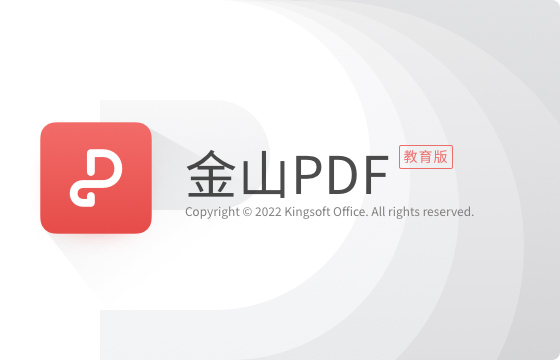
软件特色
1、极速阅读
启动迅速便捷,支持不同比例的阅读模式,为用户打造轻便简约的阅读工具
2、安全稳定
金山系桌面软件新成员
我们用初心打造可靠稳定的PDF阅读器
3、纯净的阅读体验
简约精致的界面,让功能一目了然,无干扰的阅读工具,让阅读更加舒适。
金山pdf教育定制版功能
1、页面管理
PDF 合并、PDF 拆分、提取页面、旋转文档、删除页面、插入页面。
2、电子书阅读
支持 .epub、mobi 电子书的阅读,简洁易用。
3、全文翻译
精准、快速的将文档翻译成不同语言,同时保留文档原有的版式。
4、提取文字
AI识别,一键提取页面、图片、框选区域的文字内容。
5、擦除
涂改图片、涂改文字,助您更加快速的修改文档内容。
6、文档压缩
大幅度缩小文档体积,方便上传和发送。
简单使用方法
一、打开、关闭
打开金山PDF→选择“文件”选项卡→从下拉菜单中选择“打开”、“退出”,可以打开新的PDF文档或退出金山PDF。 或直接点击右上角的关闭按钮,关闭金山PDF。
菜单栏右侧会默认展示最近打开的100份文档。如需固定某些常用文档,仅需点击文档名尾部的图钉按钮,即可置顶该文档,不会被覆盖。若文档有失效的情况,则文档名为置灰状态,不可点击。
二、左侧导航窗格
左侧导航窗格承载了书签和缩略图,您可以通过这两个功能进行快速定位。如果您需要关闭或开启导航窗格,可以通过以下两种方式:
(1)窗口左侧的两个按钮,上方为“书签”,下方为“缩略图”
(2)在视图区域单击鼠标右键,在弹出菜单中选择展开或隐藏左侧导航窗格。
左侧导航窗格也可完全收起,当需要完全收起和展开时,可以单击边栏红色按钮或点击右键菜单中的隐藏或展开选项。
三、阅读功能
安装完成后,您就可以开始阅读PDF文件了。金山pdf阅读器支持跳转到指定页面、调整文档页面显示尺寸、添加书签、记录上次阅读位置等功能。
1、跳转到指定页面
点击“开始”或“视图”选项卡下的“首页”、“尾页”、“前一页”、“后一页”按钮,跳转到相应页面。您也可以直接在框中输入页码进入指定页面。
通过左侧导航窗“缩略图”可以跳转至指定页面。拖拽移动缩略图中的方框,可以跳转至当前页面的指定位置。缩略图窗口顶部可以放大或缩小缩略图。
通过“书签”可以进入指定的书签或目录阅读。点击左侧导航窗“书签”按钮 ,点击相应书签跳转至指定位置。点击书签前面的“+”或“-”可以展开或收起书签目录。点击“展开全部书签”或“收起全部书签”,可以展开全部子书签或者收起全部子书签。
2、调整文档查看模式
金山pdf阅读器提供多种查看模式。您可以单击“开始”选项卡下的“放大”、“缩小”来缩放PDF文档,或直接选择缩放比例进行缩放。
单击“开始”选项卡下“实际大小”和“适合宽度”可以设置页面布局。此外,您还可以单击“视图”选项卡使用更多页面布局设置,如旋转页面、缩放页面等。也可以在视图区域单击鼠标右键,选择顺时针旋转或逆时针旋转。
3、书签
1)插入书签:
在阅读过程中,您可以随时添加书签来标记当前阅读位置。点击左侧导航窗格的书签按钮展开书签导航窗格。
点击顶部的插入书签,即在当前选中书签后插入同级书签。如当前无选中书签,则在全部书签的尾部插入一级书签。
您也可以在书签导航窗格内,右键单击某一书签项,选择插入书签。也可以通过快捷键Ctrl+B,在当前视图插入书签。
插入新书签后,请点击“开始”菜单-“保存”或Ctrl+S对已编辑文档进行保存。
2)删除书签:
在书签导航窗格内,点击顶部的按钮,可以进行删除书签的操作。或者选中希望删除的书签,单击右键,选择删除书签,来删除当前选中书签。
删除后,请点击“开始”菜单-“保存”或Ctrl+S对已编辑文档进行保存。
删除含有子集的书签时,会一并删除当前书签和它的子书签。
3)重命名书签:
在插入书签时,可以对书签进行重命名编辑,单击回车或鼠标点击空白区域,确认更改。
还可以在书签导航窗格中,右键单击需要更名的书签,选择“重命名书签”,对书签名进行编辑。
更改过书签名后,请点击“开始”菜单-“保存”或Ctrl+S对已编辑文档进行保存。
四、打印
1)如何打印PDF文档
1、请确认您已正确安装打印机
2、选择“金山PDF”菜单—“打印”或“开始”选项卡—“打印”
3、选择打印机、打印范围、打印份数以及其他选项
4、点击“打印”
2)打印对话框
您可以在“金山PDF”菜单 —“打印”或“开始”选项卡—“打印”打开打印对话框并更改打印选项。按照打印对话框的内容,完成打印设置。也可以按快捷键Ctrl+P进行快捷打印。
更新日志
v11.8.0.8845版本
1、新增支持页码设置
2、书签列表支持颜色、加粗等设置
3、新增支持功能查找
4、支持预设图章的添加以及自定义图章
5、打印界面布局优化
下载地址
- Pc版
金山pdf教育版 v11.8.0.8845
相关软件
本类排名
本类推荐
装机必备
换一批- 聊天
- 微信
- 新浪微博
- 钉钉
- 企业微信
- 视频
- 优酷视频
- 暴风影音
- 影音先锋
- 爱奇艺
- 剪辑
- 剪映
- 快影
- 秒剪
- premier
- 音乐
- 酷我音乐
- 酷狗音乐
- qq音乐
- 虾米音乐
- 浏览器
- qq浏览器
- uc浏览器
- ie浏览器
- 谷歌浏览器
- 办公
- 企业微信
- wps
- 腾讯会议
- 迅捷pdf编辑器
- 输入法
- 五笔输入法
- 拼音输入法
- win10输入法
- 搜狗输入法
- 压缩
- 360压缩
- 迅捷压缩
- WinZips
- BandiZip
- 翻译
- 福昕翻译大师
- 百度翻译
- 有道翻译
- 迅捷翻译
- 杀毒
- 新毒霸
- 360杀毒
- 火绒软件
- 卡巴斯基
- p图
- 美图秀秀
- coreldraw
- 光影魔术手
- pscc
- 编程
- Python
- Eclipse
- vscode
- Vim
- 网盘
- 百度网盘
- 腾讯微云
- 阿里云盘
- 蓝奏云
- 证券
- 益盟操盘手
- 东方财富
- 同花顺
- 大智慧
- 浏览器
- qq浏览器
- uc浏览器
- ie浏览器
- 谷歌浏览器

























网友评论